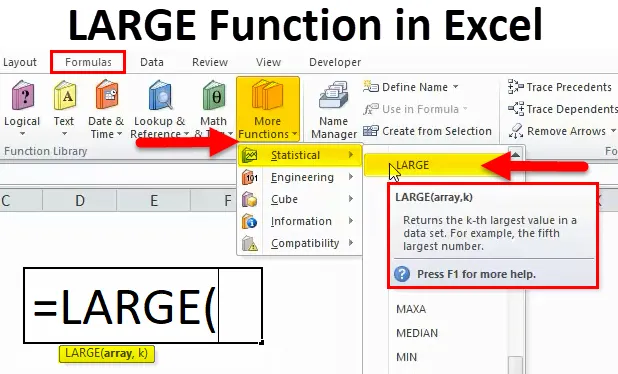
БОЛЬШАЯ функция (оглавление)
- БОЛЬШАЯ функция в Excel
- БОЛЬШАЯ Формула в Excel
- Как использовать большую функцию в Excel?
БОЛЬШАЯ функция в Excel
Если вы хотите найти второе или третье по величине значение из заданного набора данных, эту проблему можно решить с помощью функции Excel LARGE.
Что такое БОЛЬШАЯ функция?
Функция LARGE возвращает n-е наибольшее значение из набора значений. Означает, что возвращает числовые значения в зависимости от их положения при сортировке по значению в порядке убывания. Он может получить «n-е наибольшее значение» означает наибольшее значение, 2- е наибольшее значение, 3- е наибольшее значение и т.д.
Функция LARGE относится к категории Статистические функции и является встроенной функцией в Excel. Он также известен как функция рабочего листа в Excel. Его можно поместить как часть формулы в ячейку рабочего листа.
Эта функция может быть использована для сортировки предоставленной информации и поиска максимального значения.
БОЛЬШАЯ Формула
Ниже приводится БОЛЬШАЯ Формула:
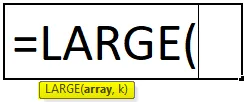
Где передаваемые аргументы:
- Массив - это массив или диапазон данных, из которых мы хотим выбрать наибольшее значение.
- K - это целочисленное значение, которое определяет позицию от наибольшего значения.
Поскольку функция LARGE подпадает под категорию статистических функций и является встроенной функцией в Excel, то есть эту функцию можно найти на вкладке FORMULAS в Excel. Шаги следующие:
- Нажмите на вкладку ФОРМУЛА.
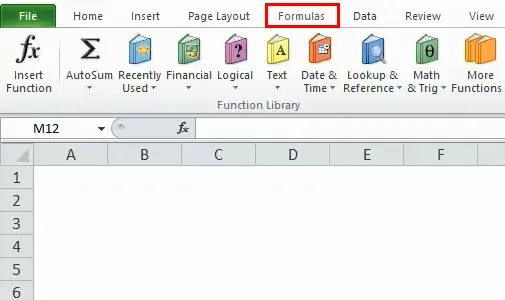
- Нажмите на вкладку Дополнительные функции.
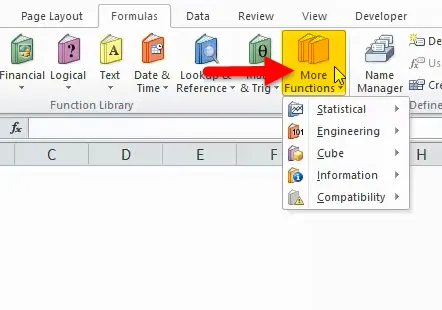
- Выберите категорию Статистические функции. Откроется раскрывающийся список функций.
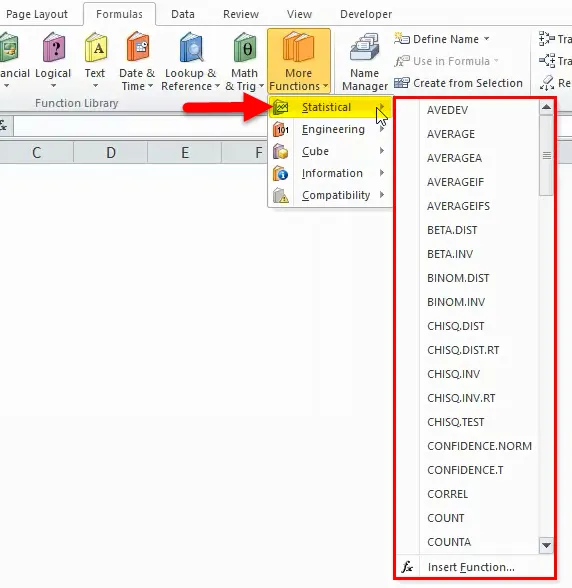
- Нажмите на вкладку БОЛЬШИЕ функции из выпадающего списка.
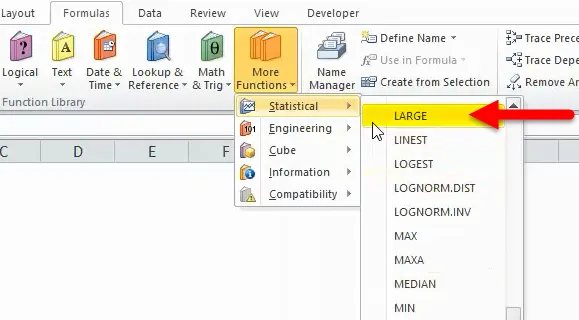
- После выбора функции LARGE появится окно аргументов функции.
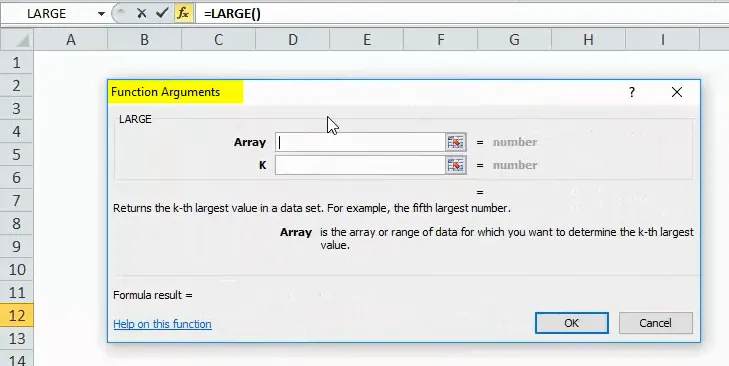
- Введите поле Array с массивом или диапазоном данных, для которых вы хотите найти n-е наибольшее значение.
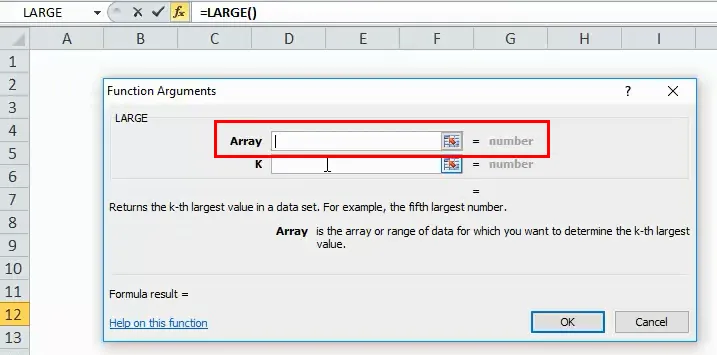
- Введите поле K, это позиция от наибольшего значения в массиве значения для возврата.
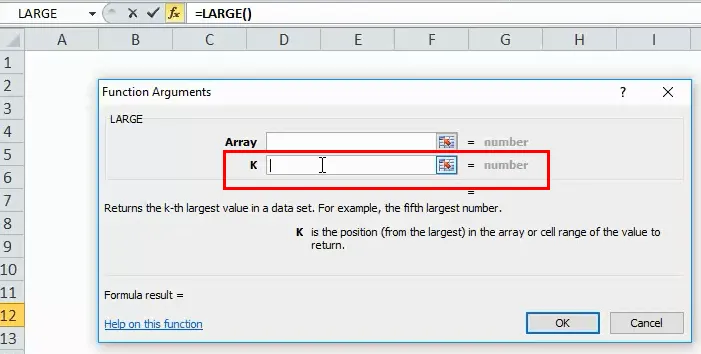
Как использовать большую функцию в Excel?
БОЛЬШАЯ функция очень проста в использовании. Давайте теперь посмотрим, как использовать функцию LARGE с помощью нескольких примеров.
Вы можете скачать этот большой шаблон Excel функции здесь - большой шаблон Excel функцииПример № 1
Предположим, у нас есть данные о сотрудниках компании, и компания распределяет вознаграждения своим сотрудникам в зависимости от их результатов. Нам нужно узнать имена сотрудников, которые находятся в топ-3 в списке и получили самые высокие поощрения.
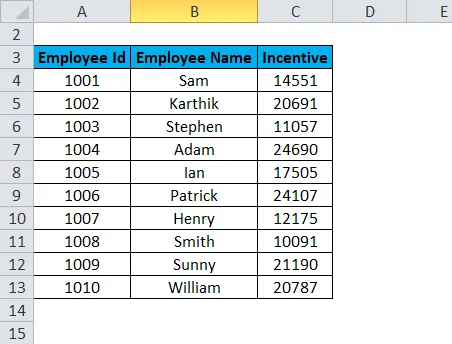
Для нахождения имени сотрудника, достигшего наибольшего поощрения, воспользуемся приведенной ниже формулой:
= БОЛЬШОЙ (C4: C13, 1)
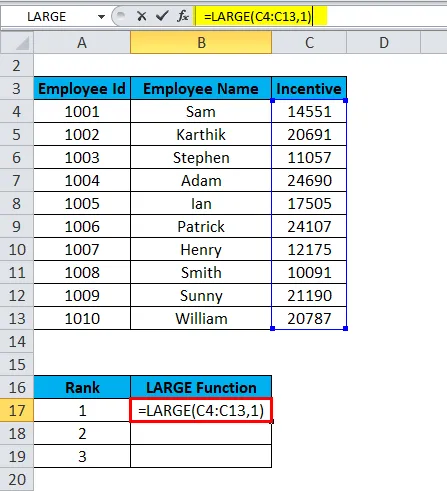
Результатом является:
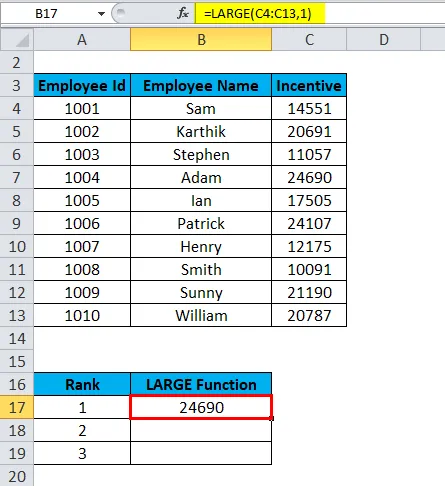
Для нахождения имени сотрудника, достигшего второго по величине стимула, воспользуемся следующей формулой:
= БОЛЬШОЙ (C4 : C13, 2)
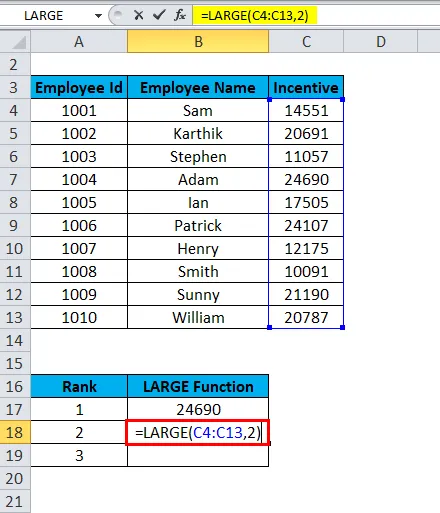
Результатом является:
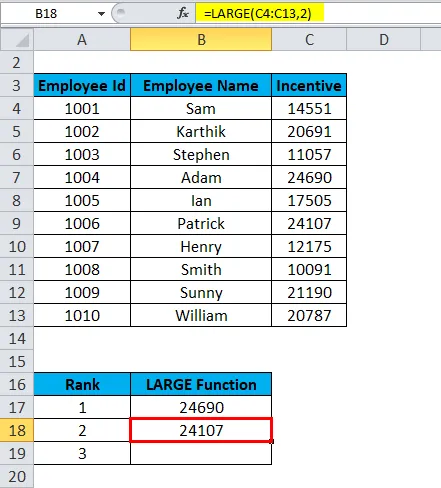
Чтобы узнать имя сотрудника, достигшего 3- го по величине стимула, воспользуйтесь следующей формулой:
= БОЛЬШОЙ (C4: C13, 3)
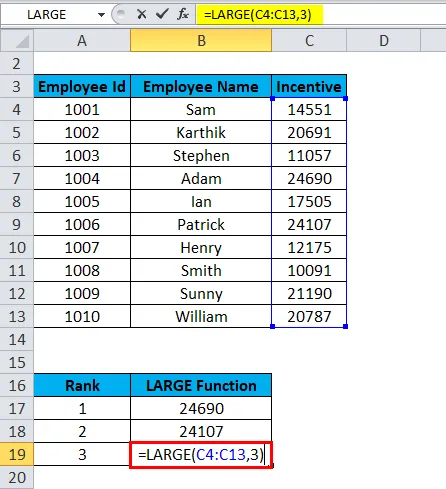
Результатом является:
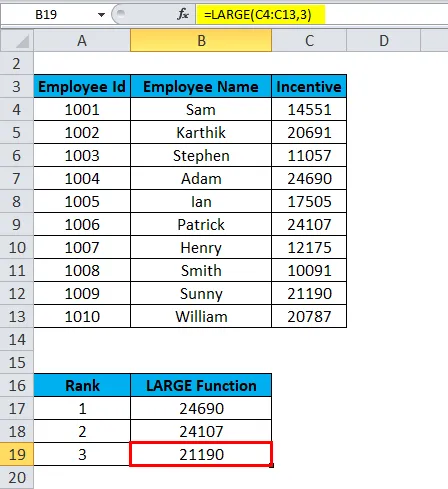
Окончательные результаты:
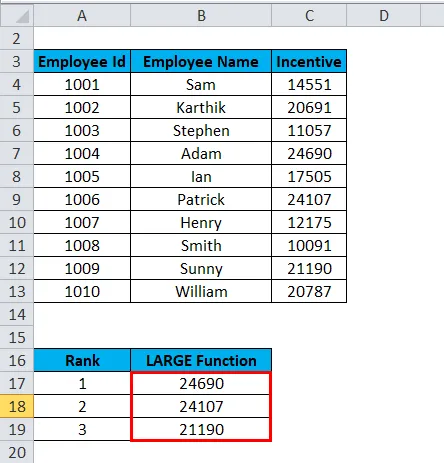
Пример № 2
Давайте рассмотрим приведенный ниже пример с некоторыми значениями.
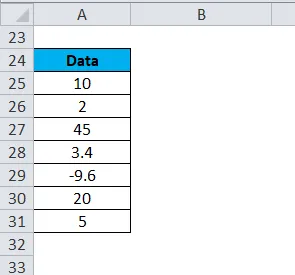
Нам нужно расположить приведенные выше данные в порядке от наибольшего к наименьшему. С помощью функции LARGE мы можем сделать это очень легко.
= БОЛЬШОЙ (А25: A31, 1)
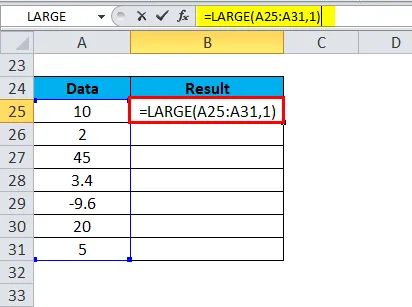
Результатом является:
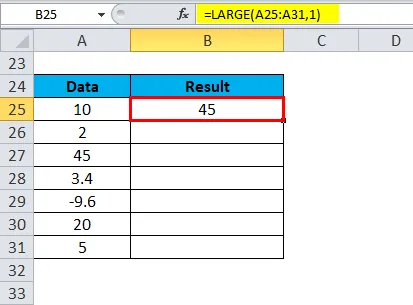
Точно так же мы находим другие значения
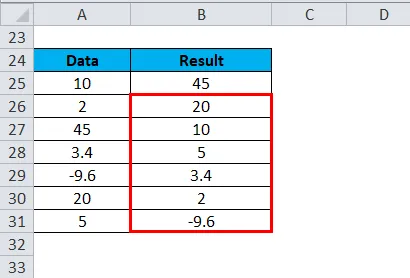
Пример № 3
Давайте предположим, что данные о продажах даны, и мы хотим увидеть общий объем продаж от 5 лучших исполнителей.
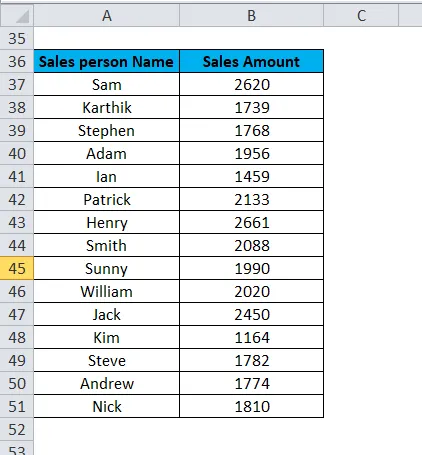
Мы хотим, чтобы продажи были сделаны топ-5 сотрудниками отдела продаж:
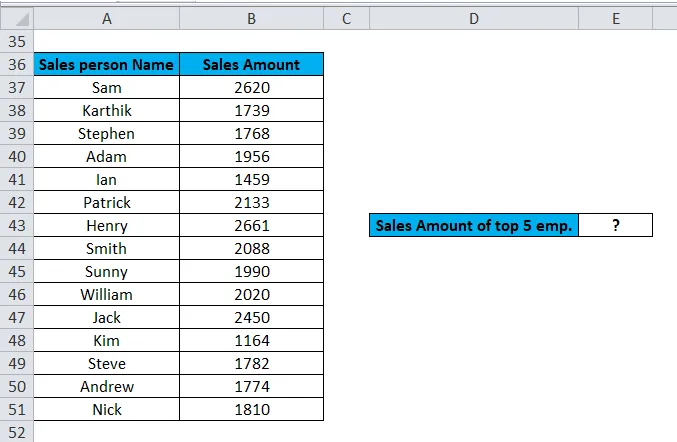
Мы применим функцию LARGE для выбора 5 лучших исполнителей продаж, передавая позиции от 1 до 5 в виде массива в качестве второго аргумента (k) позиции и суммируя эти значения.
Формула, используемая для решения этой проблемы:
= СУММА (БОЛЬШАЯ (B37: B51, (1, 2, 3, 4, 5)))
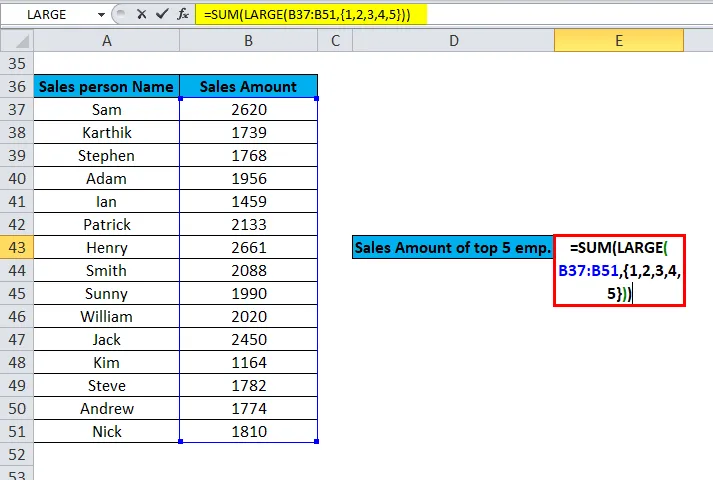
Окончательный результат:
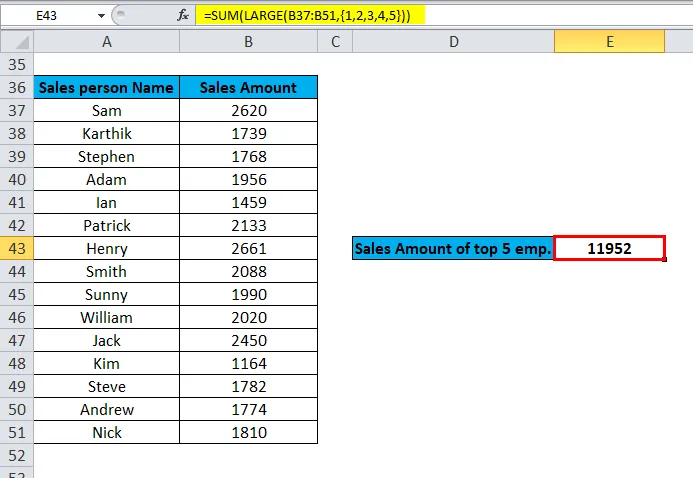
Вещи, чтобы помнить о большой функции
- Если функция LARGE возвращает значение ошибки #NUM !, значит
- Значение второго аргумента (k) меньше 1 или больше числа значений в данном массиве.
- Данный массив пуст.
- Если функция возвращает значение ошибки # ЗНАЧ! - означает, что второй аргумент (k) не числовой.
- Функция LARGE используется для сортировки данных.
Это было руководство к функции Excel LARGE. Здесь мы обсуждаем LARGE Formula и как использовать функцию LARGE вместе с практическими примерами и загружаемым шаблоном Excel. Вы также можете просмотреть наши другие предлагаемые статьи -
- Функция Excel VLOOKUP
- Руководство по Excel LN Функция
- Функция RAND в Excel
- ИСТИННАЯ функция в MS Excel